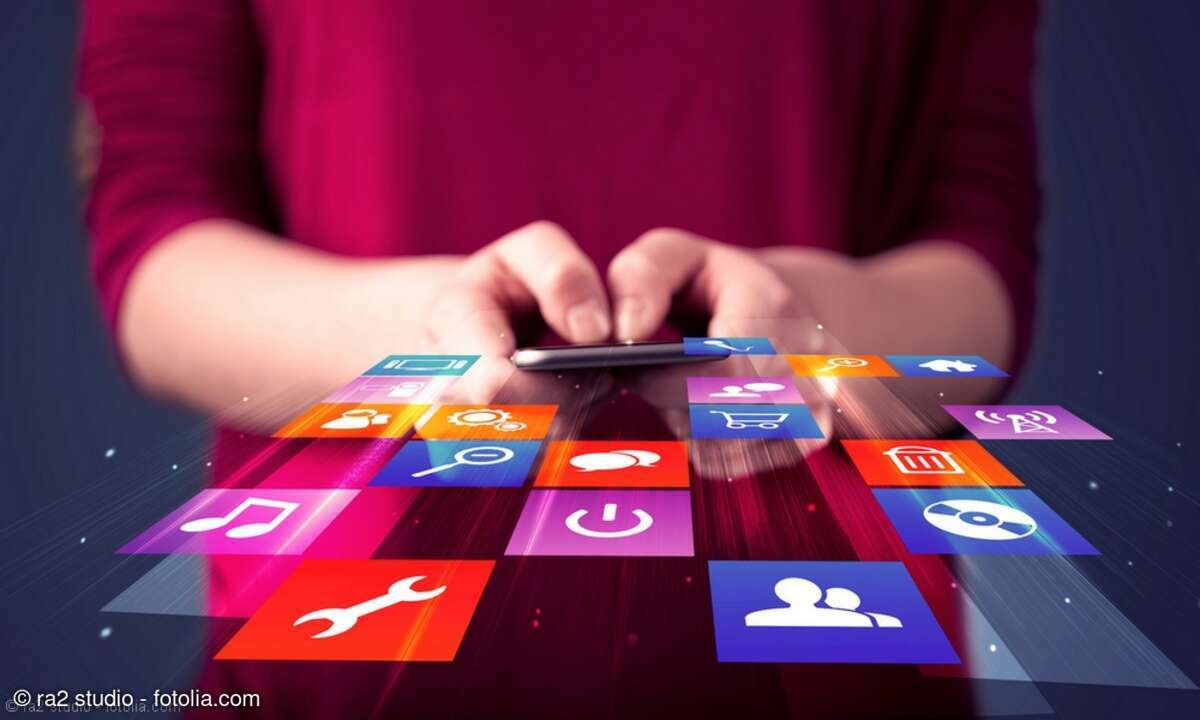Android-Tablet als zweiten Monitor unter Windows einrichten
Wer zur Arbeit einen zweiten Monitor benutzen möchte, muss nicht zwingend Hunderte Euro für ein neues Display und eventuell einen größeren Schreibtisch ausgeben. Mit Android können Sie sogar Ihr Tablet mit Ihrem Desktop-PC oder Laptop als zweitem Monitor verbinden.

Es ist kein Geheimnis, dass ein zweiter Monitor Ihre Produktivität verbessern kann, doch nicht jeder braucht den Zweitmonitor die ganze Zeit über. Ihr Tablet könnte beispielsweise als ein Aushilfsmonitor nur bei Bedarf benutzt werden.Dafür brauchen Sie einen PC (leider kein Support für Ma...
Es ist kein Geheimnis, dass ein zweiter Monitor Ihre Produktivität verbessern kann, doch nicht jeder braucht den Zweitmonitor die ganze Zeit über. Ihr Tablet könnte beispielsweise als ein Aushilfsmonitor nur bei Bedarf benutzt werden.
Dafür brauchen Sie einen PC (leider kein Support für Macs oder Linux-Systeme), ein Android-Gerät und das kostenpflichtige Programm iDisplay von Google Play für 7 Euro. Ein Stand für Ihr Tablet ist auch empfehlenswert, damit es aufrecht als zweiter Monitor sichtbar ist. Die Verbindung des Tablets mit dem PC funktioniert mit WLAN oder USB.
iDisplay einrichten - so geht's
- Installation auf beiden Geräten: Die Installation von iDisplay auf dem Android-Tablet sollte problemlos und automatisch von Google Play aus funktionieren. Auf dem PC hingegen müssen Sie zunächst die Treiber von der iDisplay-Seite herunterladen (getidisplay.com) und installieren. Folgen Sie einfach den Anweisungen.
- Gerätepaarung: Nach einem Neustart des PCs sollten Sie das Programm benutzen können. Ihr PC fungiert nun als Server für Ihr Tablet. Wenn Sie iDisplay auf dem Tablet starten, sucht die App automatisch nach PCs im gleichen Netzwerk, die das Desktop-Programm benutzen, und verbindet sich automatisch.
- Bei der Verbindung werden Ihnen bei der Ersteinrichtung Warnungen angezeigt. Wenn Sie bei der Bestätigung Always allow aktivieren, merkt sich das Programm das jeweils andere Gerät.
Die iDisplay-App benutzt eine WLAN-USB-HybridVerbindung. Das heißt, falls Sie Ihr Tablet per USB angeschlossen haben, benutzt die App immer automatisch die schnellere Verbindung (falls die WLAN-Verbindung mit dem Laptop unterwegs zu schwach sein sollte).
Sie können sogar mehrere PCs gleichzeitig mit Ihrem Tablet verbinden. Mit einem Wisch wechseln Sie zwischen mehreren Desktops. Vergessen Sie auch nicht, unter Anzeigeoptionen den Desktop zu konfigurieren, ganz wie bei Ihrem Windows-Rechner.
Wenn Sie das Tablet wieder vom PC trennen wollen, tippen Sie rechts unten auf dem Bildschirm auf den grünen Kreis und wählen Sie Disconnect aus, was den Server ausschaltet.